
Mnoho tipů, které na G-ek.com pokrýváme, zahrnuje skriptování. Některé z těchto scénářů lze použít tak, jak jsou, zatímco jiné je nutné změnit samostatně pro každý počítač. V každém případě musí být soubor skriptu vytvořen v systému, ve kterém bude fungovat, a pro tuto práci vždy doporučujeme použít Poznámkový blok.. Poznámkový blok - je to standardní textový editor Windows 10. Ve výchozím nastavení aplikace vždy ukládá soubory ve formátu TXT, takže jej můžete použít k vytváření skriptů. Poznámkový blok je nyní k dispozici v obchodě Microsoft Store
Vytvářejte skripty v programu Poznámkový blok
Trik při vytváření skriptu pomocí programu Poznámkový blok je změnit příponu souboru. Než začnete, musíte znát dvě věci. Za prvé, jaký typ skriptu vytváříte, tj. je to dávkový skript, skript PowerShell, skript VBS, AutoHotKey nebo něco jiného. To je důležité, protože typ skriptu určuje formát souboru, který byste měli použít. Druhou je samozřejmě správná přípona souboru, se kterou je třeba skript uložit.
- Dávkový skript: Bat
- Skript PowerShell: PS1
- Skript VBS: Vbs
- Skript AutoHotKey: Ahk
Spusťte aplikaci Poznámkový blok. Vložte do skriptu, který chcete vytvořit. K uložení použijte klávesovou zkratku Ctrl + Shift + S. Zde zadáte název skriptu a nainstalujete jeho příponu. Protože používáme Poznámkový blok, do pole „Název souboru“ automaticky přidá „* .txt“.
První cesta, které můžete použít ke změně rozšíření, je otevření rozevíracího seznamu Typ souboru a vybrat si z toho "Všechny soubory (*. *)". Poté můžete například do pole „Název souboru“ zadat název souboru a jeho novou příponu, MyScript.ps1
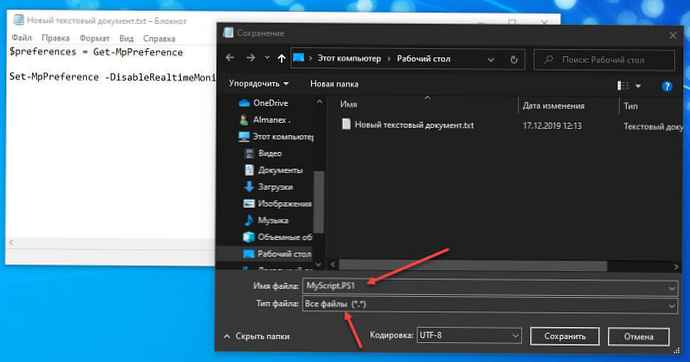
Druhá cesta používá dvojité uvozovky. V žádném rozevíracím seznamu nemusíte měnit výběr. Místo toho zadejte do pole název skriptu a jeho příponu "Název souboru" a uzavřete jej do dvojitých uvozovek (viz obrázek níže).
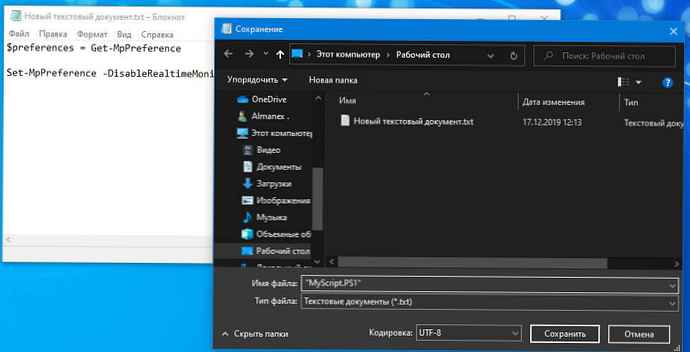
Třetí cesta spočívá ve změně přípony souboru po uložení skriptu jako souboru TXT. Uložte skript jako textový soubor a potom na něj klepněte pravým tlačítkem v Průzkumníku. Vyberte Přejmenovat. Neměňte název. Místo toho odeberte rozšíření a nahraďte jej rozšířením, které chcete použít. Na obrazovce se zobrazí varování, že změna přípony může způsobit, že soubor nebude použitelný. Přijměte toto a přípona souboru bude změněna. Miniatura souboru bude také aktualizována v závislosti na typu souboru..

Z těchto tří metod si můžete vybrat, co chcete. Notepad není jediný nástroj, který můžete použít k vytváření skriptů. Ve skutečnosti, pokud potřebujete napsat složitý skript, používat poznámkový blok ++. Jedná se o mnohem sofistikovanější nástroj, který zvládne kód lépe než jednoduchý textový editor. Poznámkový blok se nejlépe používá pro jednoduché skripty a když nemáte po ruce jiné editory.











